Содержание
Локальный сервер – инструмент веб-разработчика для создания, отладки и тестирования различных скриптов и веб-приложений. Иными словами локальный веб-сервер это эмулятор реального сервера хостинг провайдера, находящегося у вас на компьютере. Работа локального сервера ни чем не отличается от реального и мы на нем можем создавать и тестировать наши сайты.
Я не буду особо углубляться в то, как работает локальный сервер и из чего он состоит. Об этом поговорим как ни будь в другой статье. В данной же статье разберем установку и настройку локального сервера на свой компьютер, но прежде разберем, какой же локальный сервер вообще выбрать.
На сегодняшний день существует множество локальных серверов, но какой же из них выбрать?
Я долгое время пользовался джентльменским набором «Денвер», в состав которого входят php, базы MySql и PhpMyAdmin. Подробнее с данным пакетом вы можете ознакомиться на официальном сайте разработчика. Денвер является одним из популярных пакетов локального сервера для web-разработчиков.
Но от денвера мне пришлось отказаться, когда я открыл для себя Open Server. На мой взгляд с данным приложением намного удобнее работать, тем более, что в последних версиях разработчик включил в его дистрибутив большое количество нужным программ, необходимые вебмастеру: браузеры, редактор кода, файловый менеджер и еще др.
Распространяется Open Server абсолютно бесплатно. Единственно, вы можете отблагодарить автора за такой супер полезный продукт для вебмастера, переведя произвольную сумму на электронный кошелек. Как говорит автор, пожертвования очень важны, ведь проект не коммерческий. Ну, оно и понятно, без денег сегодня никуда… В общем, я лично перевел сколько было не жалко.
Преимущества Open Server
Что я могу выделить в пользу данного сервера? Вообще много чего могу сказать хорошего об Open Server да боюсь статья слишком большой получится. Поэтому выделю важные для моменты.
Продукт поставляется в 3 версиях: Ultimate, Premium, Basic. Вообще чем отличаются можете посмотреть на сайте разработчика, но я сделал скрин и прикрепил его к статье.
Именно наличие нескольких версий я считаю плюсом, т.к. скачать можно именно то, что вам нужно. Обратите внимание на версию Ultimate в распакованном виде — 5 с лишним Гб. У меня лично постоянно проблемы со свободным пространством на жестком диске. У кого с этим проблем нет + нужны дополнительные модули и программы, то можете качать смело Ultimate.
Наличие бесплатных программ, как уже было отмечено. Какие именно программы? Я опять сделал скрин.
Список, как видим, внушительный.
Частное обновление программы. На самом деле, это тоже очень важно. С каждой новой версией исправляются ошибки и появляются новые возможности.
Читайте также: Firebug — незаменимый инструмент каждого web-разработчика
Портативная версия программы. Программа по сути работает без установки. Можно ее носить на флешке и при необходимости работать на другом компьютере.
Богатые возможности программы. Ниже я вставил скрин окна настроек Open Server. Глянув на этот скрин, вы поймете, что данный сервер содержит в себе все, что может потребоваться вебмастеру при разработке сайте. FTP-сервер, работа с почтой (php mail, smtp mail), алиасы (для доступа к серверу из локальной сети или интернет), домены (создание дополнительного алиаса домена), планировщик задач (правда я его еще не использовал).
Отличная документация + форум поддержки.Руководство написал разработчик достаточно емким. Более того, любые интересующие вопросы вы можете задать на форуме поддержки. В общем, для старта есть все. Нужно просто чуточку уделить внимание, чтобы разобраться во всем этом.
Пока с преимуществами я завершу, но это далеко не весь список. Более подробно об Open Server’e вы можете ознакомиться на официальном сайте разработчика — http://open-server.ru.
Установка локального сервера Open Server
Для начала нам необходимо скачать дистрибутив с сайта разработчика. Какую версию скачать решать вам. На работу локального сервера это никак не влияет. Дистрибутив представляет собой самораспаковывающийся архив. Двойным щелчком распаковываем архив куда нибудь на жесткий диск компьютера, а вообще желательно в корень жесткого диска. Все, можно запустить программу. Теперь зайдите в папку, куда вы распаковали open-server и сразу создайте ярлык на рабочем столе для главного загрузочного файла. Вы найдете две версии загрузочного файла — один предназначен для 32-х битной операционной системы (Open Server x86.exe), второй для 64-х (Open Server x64.exe). Создаем ярлык в соответствии с вашей системой. Например, я выбрал «Open Server x64.exe», т.к. у меня 64-х разрядная ОС. Для создания ярлыка щелкните правой кнопкой мыши по файлу, далее Отправить -> Рабочий стол (создать ярлык).
При первом запуске программа вам попросит выбрать язык и далее всплывет диалоговое окно, в котором будет предложено установить Microsoft Visual C++ Runtime & Patches, если вы запускаете Open Server на данном компьютере первый раз.
Если честно, я даже не знаю для чего это надо устанавливать, в предыдущих версиях Open Server такого не было. Но я установил и вам советую.
Запустить Open Server можно, щелкнув двойным щелчком по ярлыку, который мы отправили на рабочий стол. После запуска у вас в трее (рядом с часами) появится красный флажок 
Читайте также: CLCL – программа для работы с буфером обмена
Первое, что нам нужно сделать, это чтобы локальный сервер запускался при запуске приложения (в принципе это уже на ваше усмотрение). Для этого в настройках во вкладке «Основные» ставим галочку «Автозапуск сервера».
Во вкладке «Модули» вы можете посмотреть установленные модули для локального сервера и при желании можно поменять. Например, по умолчанию версия php используется 5.5. Если вам нужно 5.6.xx или php-7, то можно без проблем поменять, выбрав нужную версию из выпадающего списка.
Также во вкладке «Сервер» советую выбрать опцию «Всегда использовать вирт. диск«. Это нужно для того, чтобы при запуске сервера создался виртуальный диск. Букву диска можете выбрать любую.
Остальные настройки я советую оставить как есть. Если вы что то намудрили с настройками, то вы всегда можете откатить их на заводские, нажав на кнопку «Сбросить настройки«.
Теперь можно запустить сервер — щелкаем по иконке красного флажка в трее (достаточно один клик левой кнопкой мыши) и в меню программы выбираем зеленый флажок 
- Зеленый — сервер запущен;
- Оранжевый — сервер запускается/останавливается;
- Красный — сервер остановлен.
После запуска у вас должен появиться виртуальный диск — W (если конечно в настройках вы не указали другую метку). Хочу отметить, что при первом запуске у вас может попросить одобрения брандмауэр Windows, если он у вас включен. Окошко одобрения может выскочить несколько раз и все время мы даем добро брандмауэру на выполнение действий Open Server’ом. Иначе, сервер у вас не запуститься.
Заходим в виртуальный диск W и в папке «domains» создаем папку для своего будущего проекта и заливаем туда все файлы вашего сайта. Папку «WWW» в папке сайта создавать не нужно, как это делается в Денвере. После того, как файлы залиты, перезапускам сервер, щелкнув по оранжевому флажку для того, чтобы сервер определил новую папку сайта.
Чтобы запустить сайт после установки в меню Open Server переходим в «Мои сайты» и в выпадающем списке сайтов щелкаем по нужному. После этого откроется браузер, который установлен по умолчанию в Windows — если используете упрощенную версию, и если используете полную версию, то откроется браузер, который установлен в настройках локального сервера.
В данной статье я описал как устанавливать локальный сервер «Open Server». Список настроек, по которым я пробежался далеко не полный… Про остальные возможности и настройки поговорим как-нибудь в другой статье, а пока на этой ноте пожалуй я закончу.
Удачи и приятного вам сайтостроения!
Другие материалы той же категорииFirebug — незаменимый инструмент каждого web-разработчика
В целях повышения производительности ИТ-инфраструктуры вашей компании, Ветрикс предлагает весь спектр услуг по настройке серверов на базе операционных систем семейства Windows Server.
Настройка и дальнейшее администрирование серверов включает в себя как настройку основных ролей для обеспечения работоспособности жизненно важных служб – контроллера домена (служба каталогов), служб DNS и DHCP, файл-сервера, так и настройку баз данных, сервера корпоративной почты, прокси-сервера, интернет-шлюза и VPN (Virtual Private Network).
Стоимость услуги «Настройка сервера» — от 25000 рублей. Узнайте Вашу цену, подробности об услуге, а также информацию о действующих специальных предложениях и акциях по телефону (499) 653-83-80, электронной почте This email address is being protected from spambots. You need JavaScript enabled to view it., или заполнив форму обратной связи.
Настройка сервера 1С и его администрирование
Компании часто обращаются к нам из-за проблем работы сервера на котором установлен 1С и бухгалтерские базы. Жалобы обычно на скорость работы, стабильность, а главное — на то, что системные администраторы и программисты 1С ничего не делают, а только перекладывают ответственность друг на друга.
Мы не занимаемся настройкой и отладкой 1С, но обеспечиваем стабильную базу для ее работы и точно диагностируем где кроется причина проблемы. Если она в нашей компетенции — то решаем, если в зоне ответственности администраторов 1С — направляем им аргументированый запрос, не вовлекая клиента в бесконечные разборки.
Настройка контроллера домена (Active Directory) и роли DNS
Контроллер домена – это центральный сервер локальной сети на котором работает служба каталогов и находится хранилище данных каталогов. Данная роль имеет огромное значение в работоспособности локальной сети – с помощью нее можно централизованно управлять правами пользователей на использование и установку программ, доступом к отдельным файлам и папкам, и т.п. Регулярное обслуживание сервера Active Directory является залогом для корректной работы почти всех остальных служб: VPN, базы данных, интернет-шлюз и др.
DNS-сервер является жизненно важной службой как для контроллера домена, так и для всей сети в целом. DNS-сервер обслуживает доменную систему имен, где происходит преобразование IP-адресов в доменные имена и обратно. Первоначальная настройка службы DNS, как правило, выполняется совместно с настройкой роли контроллера домена.
Настройка роли DHCP
DHCP-сервер позволяет компьютерам, находящимся в том же сегменте локальной сети автоматически получать IP-адреса. Это упрощает обслуживание сети и увеличивает ее надежность. Настройка сервера DHCP выполняется практически в каждой организации.
Настройка почтового сервера
Почтовый сервер дает полный контроль над электронной почтой, включая настройки спам-фильтров и хранящейся на нем корреспонденции. Установка корпоративной почты в вашем офисе дает возможность отказаться от размещения почты у хостинг-провайдера, имеющего определенный ряд недостатков.
Установка прокси-сервера и интернет-шлюза (совместный доступ в интернет)
Интернет-шлюз организует доступ компьютеров, находящихся в локальной сети к внешним сетям (например интернету). Установка прокси-сервера и интернет-шлюза в вашей организации дает возможность контролировать интернет-трафик, в том числе иметь доступ к статистике его расхода, распределить права доступа к веб-ресурсам и т.п.
Настройка сервера удаленного доступа (VPN-сервера)
VPN (Virtual Private Network) — общее название технологий виртуальных частных сетей, дающих возможность одного или нескольких сетевых соединений (логическая сеть) поверх других сетей (например Интернета). Данная технология, используется для удаленной работы с информацией, находящейся на офисных серверах и компьютерах. Установка сервера VPN может быть произведена как с помощью Windows Server, так и с применением специальных аппаратных комплексов. Безопасность при работе с VPN обеспечивается за счет средств криптографии (шифрование, аутентификация, инфраструктура публичных ключей, средства для защиты от изменения и повторов транслируемых по логической сети сообщений). Корректная настройка сервера удаленного доступа дает возможность безопасного получения доступа из вне к внутренней сети организации. В зависимости от назначения и используемых протоколов, с помощью технологии VPN можно настроить сервер на три различных вида подключения: сеть-сеть, узел-узел и узел-сеть.
Терминальный сервер
Терминальный сервер (англ. terminal server) — сервер, предоставляющий клиентам свои аппаратные ресурсы (дисковое пространство, процессорное время, память). Используется для увеличения производительности совместной работы пользователей сервера с общими ресурсами. С помощью терминального сервера пользователи могут одновременно работать с необходимыми программами независимо друг от друга. При этом к рабочим компьютерам пользователей предъявляются низкие требования в плане аппаратной части. Чаще всего, терминальный сервер задействуется для общей работы с какой-либо программой, например 1С. После настройки сервера терминалов пользователи могут пользоваться удаленным рабочим столом, находящимся непосредственно на сервере.
Сервер баз данных
Сервер баз данных служит для обеспечения эффективной общей работы с большими объемами данных, отвечает за сохранность и целостность данных, а также обеспечивает операции ввода-вывода при доступе клиента к информации. Установленный сервер баз данных требуется во многих организациях, использующих общую базу данных 1С, а так же многие другие приложения.
Установка, подключение и обслуживание серверов
Установка и настройка серверов подразумевает настройку самих серверов, а также различного сетевого оборудования (принт-серверы, аппаратные файерволы, маршрутизаторы, коммутаторы и т.д.). В наше время серверное оборудование достаточно надежно как в аппаратном плане, так и в плане программного обеспечения, но тем не менее любому серверу требуется регулярное обслуживание, что поможет увеличить срок его работы и избежать неожиданной остановки сервисов, предоставляемых сервером.
- Tutorial
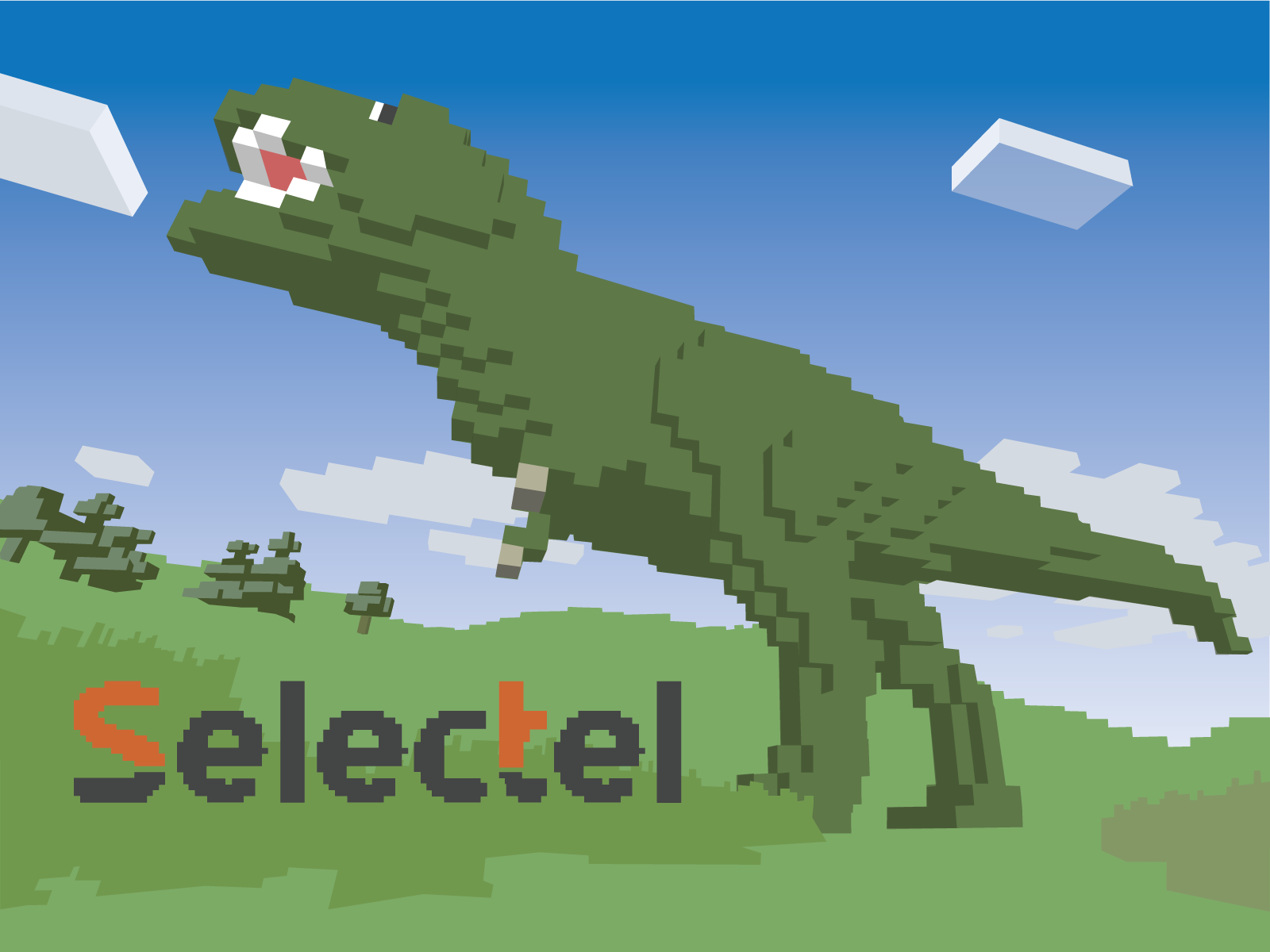
Выбираем платформу
В состав игры Minecraft входят следующие архитектурные элементы:
- сервер — программа, с помощью которой игроки взаимодействуют друг с другом по сети;
- клиент — программа для подключения к серверу, устанавливаемая на компьютере игрока;
- плагины — дополнения к серверу, добавляющие новые функции или расширяющие старые;
- моды — дополнения к игровому миру (новые блоки, предметы, возможности).
Для Minecraft существует много серверных платформ. Самыми распространенными и популярными являются Vanilla и Bukkit. Vanilla это официальная платформа от разрабочиков игры. Распространяется как в графическом, так и в консольном варианте. Новая версия Vanilla всегда выходит одновременно с новой версией Minecraft. Недостатком Vanilla является чрезмерное потребление памяти (примерно 50 МБ на одного игрока). Еще один существенный недостаток — отсутствие плагинов.Bukkit был создан группой энтузиастов, предпринявших попытку усовершенствовать официальный сервер Minecraft. Попытка оказалась вполне удачной: по функциональности Bukkit намного шире, чем Vanilla — в первую очередь благодаря поддержке разнообразных модов и плагинов. При этом он потребляет меньше памяти на каждого игрока — примерно 5–10 МБ. Минусы Bukkit заключаются в том, что при запуске он забирает слишком много оперативной памяти. Кроме того, чем дольше сервер работает, тем больше ему требуется памяти (даже если игроков мало). Выбирая в качестве сервера Bukkit, следует учитывать, что его новые версии, как правило, содержат ошибки; стабильная версия обычно появляется примерно через 2-3 недели после выхода официальной версии Minecraft. Кроме того, в последнее время набирают популярность и другие платформы (например, Spout, MCPC и MCPC+), но они отличаются ограниченной совместимостью с Vanilla и Bukkit и крайне ограниченной поддержкой модов (например, для Spout вообще можно только писать моды c нуля). Если их и использовать — то только для экспериментов. Для организации игрового сервера мы рекомендуем использовать платформу Bukkit, так как она отличается наибольшей гибкостью; кроме того, под нее существует множество разнообразных модов и плагинов. Стабильная работа сервера Minecraft во многом зависит от грамотного выбора аппаратной платформы. Рассмотрим этот вопрос более подробно.
Аппаратные требования
И сервер, и клиент Mineсraft очень требовательны к системным ресурсам. При выборе аппаратной платформы следует учитывать, что многоядерный процессор больших преимуществ не даст: ядро сервера Minecraft может использовать лишь один поток вычисления. Второе ядро, впрочем, будет нелишним: некоторые плагины выполняются в отдельных потоках, да и Java тоже потребляет немало ресурсов… Поэтому для Minecraft-сервера лучше выбирать процессор, у которого выше производительность одного ядра. Более мощный двухядерный процессор будет более предпочтительным, чем многоядерный, но менее мощный. На специализированных форумах рекомендуется использоваться процессоры с тактовой частотой не ниже 3ГГц. Для нормального функционирования сервера Minecraft требуется большое количество оперативной памяти. Bukkit занимает примерно 1ГБ оперативной памяти; кроме того, под каждого игрока, как уже было сказано выше, отводится от 5 до 10 МБ. Плагины и моды тоже потребляют довольно много памяти. Для сервера на 30 — 50 игроков, таким образом, потребуется не менее 4 ГБ оперативной памяти. В Minecraft очень многое (например, загрузка тех же плагинов) зависит от скорости работы файловой системы. Поэтому предпочтительно выбирать сервер с SSD-диском. Шпиндельные диски вряд ли подойдут по причине низкой скорости случайного чтения. Огромное значение имеет и скорость интернет-подключения. Для игры 40-50 человек вполне хватит канала 10 Мб/c. Однако тем, кто планирует более масштабный minecraft-проект, включающий сайт, форум и динамическую карту, крайне желательно иметь канал с большей пропускной способностью. Какую конкретную конфигурацию лучше всего выбрать? Из предлагаемых нами конфигураций рекомендуем обратить внимание на следующие:
- Intel Core 2 Duo E8400 3ГГц, 6ГБ RAM, 2×500ГБ SATA, 3000 руб/мес.;
- Intel Core 2 Quad Q8300 2.5ГГц, 6ГБ RAM, 2×500ГБ SATA, 3500 руб/мес. — данную конфигурацию мы используем для нашего тестового сервера MineCraft, на которым вы прямо сейчас можете поиграть (как это сделать — написано ниже);
- Intel Core i3-2120 3.3ГГц, 8ГБ RAM, 2×500ГБ SATA, 3500 руб/мес.
Эти конфигурации вполне подойдут для создания серверa Minecraft на 30-40 игроков. Некоторым минусом является отсутствие SSD-дисков, но мы даем другое немаловажное преимущество: гарантированный канал 100 Мб/с без каких-либо ограничений и соотношений. При заказе всех перечисленных выше конфигураций установочный платеж не взимается. Есть у нас и более производительные, но при этом, естественно, более дорогие серверы (при заказе этих конфигураций установочный платеж также не взимается):
- 2х Intel Xeon 5130, 2ГГц, 8ГБ RAM, 4×160ГБ SATA, 5000 руб/мес;
- 2х IntelXeon 5504, 2ГГц, 12ГБ RAM, 3×1ТБ SATA, 9000 руб/мес.
Рекомендуем также обратить внимание на новую бюджетную модель с SSD-диском на базе процессора Intel Atom C2758: Intel Atom C2758 2.4ГГц, 16 ГБ RAM, 2×240ГБ SSD, 4000 руб/мес., установочный платеж — 3000 руб.
Установка и запуск сервера Bukkit в OC Ubuntu
Прежде чем устанавливать сервер, создадим нового пользователя и добавим его в группу sudo:
$ sudo useradd -m -s /bin/bash <имя пользователя> $ sudo adduser <имя пользователя> sudo
Далее зададим пароль, под которым созданный пользователь будет подключаться к серверу:
$ sudo passwd <имя пользователя>
Переподключимся к серверу под новой учетной записью и приступим к установке. Minecraft написан на Java, поэтому на сервере обязательно нужно установить Java Runtime Environment. Обновим список доступных пакетов:
$ sudo apt-get update
Затем выполним следующую команду:
$ sudo apt-get install default-jdk
Для установки и запуска Bukkit желательно также установить терминальный мультиплексор — например, screen (можно использовать и другие терминальные мультиплексоры — см. наш обзор):
$ sudo apt-get install screen
Screen понадобится, если мы будем подключаться к игровому серверу по ssh. С его помощью можно будет запускать сервер Minecraft в отдельном окне терминала, и даже после закрытия клиента ssh сервер будет работать. Создадим директорию, в которой будут храниться файлы сервера:
$ mkdir bukkit $ cd bukkit
После этого зайдем на страницу загрузок официального сайта Bukkit. В правой верхней части страницы можно увидеть ссылку на последнюю рекомендованную к использованию cборку сервера (recommended build). Советуем скачивать именно ее:
$ wget <ссылка на рекомендованную версию>
Теперь запустим screen:
$ sudo screen
и выполним следующую команду:
$ java -Xmx1024M -jar craftbukkit.jar -o false
Поясним, что означают используемые параметры:
- Xmx1024M — максимальное количество оперативной памяти на сервер;
- jar craftbukkit.jar — ключ до сервера;
- o false — разрешает доступ к серверу с пиратских клиентов.
Сервер будет запущен. Остановить сервер можно, набрав в консоли команду stop.
Настройка и конфигурирование сервера
Настройки сервера хранятся в конфигурационном файле server.properties. Он содержит следующие параметры:
- generator-settings — задает шаблон генерации суперплоского мира;
- allow-nether — определяет возможность перехода в Нижний мир. По умолчанию для этого параметра установлено значение true. Если установлено значение false, то все игроки из Нижнего мира будут перемещены в обычный;
- level-name — имя папки с файлами карты, которая будет использоваться во время игры. Папка размещается в той же директории, где находятся файлы сервера. Если такой директории нет, сервер автоматически создает новый мир и помещает его в директорию с таким же именем;
- enable-query — при установленном значении true активирует протокол GameSpy4 для прослушивания сервера;
- allow-flight — разрешает полеты по миру Minecraft. По умолчанию имеет значение false (полеты запрещены);
- server-port — указывает порт, который будет использоваться сервервом игры. Стандартный порт для Minecraft — 25565. Значение этого параметра изменять не рекомендуется;
- level-type — определяет тип мира (DEFAUT/FLAT/LARGEBIOMES);
- enable-rcon — открывает удаленный доступ к консоли сервера. По умолчанию он отключен (false);
- level-seed — входные данные для генератора уровней. Чтобы иметь возможность создавать случайные миры, это поле нужно оставить пустым;
- force-gamemode — уставливает для игроков, подключающихся к серверу, стандартный режим игры;
- server-ip — указывает IP-адрес, который будет использоваться игроками для подключения к серверу;
- max-build-height — указывает максимальную высоту постройки на сервере. Его значение должно представлять собой число, кратное 16 (64, 96, 256 и т.п.);
- spawn-npcs — разрешает (если установлено значение true) или запрещает (если установлено значение false) появление NPС в деревнях;
- white-list — включает и отключает использование белого списка игроков на сервере. Если установлено значение true, то администратор сможет формировать белый список, добавляя в него ники игроков вручную. Если же установлено значение false, то на сервер может заходить любой пользователь, знающий его IP-адрес и порт;
- spawn-animals — разрешает автоматическое появление дружелюбных мобов, если установлено значение true);
- snooper-enabled — разрешает серверу отправлять статистику и данные разработчикам;
- hardcore — включает на сервере режим Хардкор;
- texture-pac — файл текстур, который будет использоваться при подключении игрока к серверу. В качестве значения этого параметра указывается имя zip-архива с текстурами, который хранится в той же директории, что и сервер;
- online-mode — включает проверку премиум-аккаунтов пользователей, подключающихся к серверу. Если для этого параметра установлено значение true, но на сервер смогут заходить только владельцы премиум-аккаунтов. Если проверка аккаунтов отключена (установлено значение false), то на сервер могут заходить любые пользователи (в том числе, например, и игроки, подделавшие ник), что создает дополнительные риски безопасности. При отключенной проверке можно играть в Minecraft по локальной сети, без доступа к Интернету;
- pvp — разрешает или запрещает игрокам воевать друг с другом. Если этот параметр имеет значение true, то игроки могут уничтожать друг друга. Если установлено значение false, то игроки не могут наносить друг другу прямой урон;
- difficulty — задает уровень сложности игры. Может принимать значения от 0 (самый легкий) до 3 (самый сложный);
- gamemode — указывает, какой игровой режим будет установлен для заходящих на сервер игроков. Может принимать следующие значения: 0 — Survival, 1-Creative, 2-Adventure;
- player-idle-timeout — время бездействия (в минутах), по истечении которого игроки автоматически отключаются от сервера;
- max-players — максимальное допустимое количество игроков на сервере (от 0 до 999);
- spawn-monsters — разрешает (если установлено значение true) порождение враждебных мобов;
- generate-structures — включает (true)/отключает (false) генерацию структур (сокровищницы, крепости, деревни);
- view-distance — регулирует радиус обновляемых чанков для отсылки игроку; может принимать значения от 3 до 15.
Логи сервера minecraft записываются в файл server.log. Он хранится в той же папке, что и файлы сервера. Лог постоянно увеличивается в размере, забирая все больше и больше дискового пространства. Упорядочить работу механизма логирования можно с помошью так называемой ротации логов. Для ротации используется специальная утилита — logrotate. Она ограничивает число записей в логе определенным пределом. Можно настроить ротацию логов так, что все записи будут удаляться, как только файл лога достигнет определенного размера. Можно также установить срок, по истечении которого все старые записи будут признаны неактуальными и удалены. Основные настройки ротации находятся в файле /etc/logrotate.conf; кроме того, для каждого приложения можно создавать индивидуальные настройки. Файлы с индивидуальными настройками хранятся в директории /etc/logrotate.d. Создадим текстовый файл /etc/logrotate.d/craftbukkit и впишем в него следующие параметры:
/home/craftbukkit/server.log { rotate 2 weekly compress missingok notifempty }
Рассмотрим их значения более подробно:
- параметр rotate указывает число ротаций до удаления файла;
- weekly указывает, что ротация будет производиться еженедельно (можно установить и другие параметры: monthly — ежемесячно и daily — ежедневно);
- compress указывает, что архивные логи нужно сжимать (обратная опция — nocompress);
- missingok указывает, что при отсутствии файла лога нужно продолжать работу и не выводить сообщения об ошибке;
- notifempty указывает не сдвигать файл лога, если он пуст.
Более подробно о настройках ротации логов можно прочитать здесь.
Советы по оптимизации
Сразу же оговоримся, что в этом разделе будут приведены советы, касающиеся только оптимизации игрового сервера. Вопросы тонкой настройки и оптимизации сервера, на котором установлен Mineсraft, представляют собой отдельную тему, выходящую за рамки этой статьи; заинтересованные читатели без труда смогут найти нужную информацию в Интернете. Одной из самых распространенных проблем, возникающих при игре в Minecraft, являются так называемые лаги — ситуации, когда программа вовремя не реагирует на пользовательский ввод. Они могут быть обусловены проблемами как на стороне клиента, так и на стороне сервера. Ниже мы дадим рекомендации, которые помогут снизить вероятность возникновения проблем на серверной стороне.
Регулярно контролируйте расход памяти сервером и плагинами
Потребление памяти можно отслеживать при помощи специализированных административных плагинов — например, LagMeter.
Следите за обновлениями плагинов
Как правило, разработчики новых плагинов с каждой новой версией стремятся снизить нагрузку.
Старайтесь не пользоваться множеством плагинов со сходной функциональностью
Большие плагины (например, Essentials, AdminCMD, CommandBook) очень часто включают в себя функциональность многих мелких плагинов. Например, тот же Essential содержит функции плагинов iConomy, uHome, OpenInv, VanishNoPacket, Kit. Мелкие плагины, функциональность которых полностью покрывается функциональностью одного большого, в большинстве случаев можно удалить, чтобы не перегружать сервер.
Ограничивайте карту и прогружайте ее самостоятельно
Если не ограничивать карту, то нагрузка на сервер существенно увеличится. Ограничить карту можно при помощи плагина WorldBorder. Для этого нужно запустить этот плагин и выполнить команду /wb 200, а затем прорисовать карту при помощи команды /wb fill. Прорисовка, конечно, займет немало времени, но лучше это сделать один раз, закрыв сервер на технические работы. Если карту будет прорисовывать каждый игрок — сервер будет работать медленно.
Замените тяжеловесные плагины на более быстрые и менее ресурсоемкие
Далеко не все плагины для Minecraft можно назвать удачными: часто они содержат много лишних и ненужных функций, а иногда еще и потребляют много памяти. Неудачные плагины лучше заменять на альтернативные (их существует довольно много). Например, плагин LWC можно заменить на Wgfix+MachineGuard, а плагин DynMap — на Minecraft Overviewer.
Всегда очищайте дроп или установите плагин для автоматического удаления дропа
Дропом в играх называются предметы, выпадающие при смерти моба или разрушении некоторых блоков. Хранение и обработка дропов занимают очень много системных ресурсов. Чтобы сервер работал быстрее, дроп желательно удалять. Это лучше делать при помощи специальных плагинов — например, NoLagg или McClean.
Не используйте античиты
На игровых серверах часто устанавливаются так называемые античиты — программы, которые блокируют попытки воздействовать на игру нечестными способами. Существуют античиты и для Minecraft. Любой античит — это всегда дополнительная нагрузка на сервер. Предпочтительнее устанавливать защиты для лаунчера (которые, впрочем, абсолютной гарантии безопасности не дают и легко ломаются — но этой уже тема для отдельного разговора) и для клиента.
Вместо заключения
Любые инструкции и рекомендации оказываются гораздо более эффективными, если они подкреплены конкретными примерами. Основываясь на приведенных выше инструкциях по установке, мы создали свой сервер MineCrаft и поместили на карту кое-что интересное. Вот что у нас получилось:
- Сервер Bukkit — стабильная рекомендованная версия 1.6.4;
- Плагин Statistics — чтобы собирать статистику об игроках;
- Плагин WorldBorder — чтобы прорисовать и ограничить карту;
- Плагин WorldGuard (+WorldEdit как зависимость) — чтобы защитить некоторые области.
Приглашаем всех желающих поиграть на нем: чтобы подключиться, добавьте новый сервер и укажите адрес mncrft.slc.tl. Будем рады, если в комментариях вы поделитесь собственным опытом установки, настройки и оптимизации серверов MineCraft и расскажете, какие моды и плагины вам интересны и почему.Классная новость: С 1 августа установочный платеж на выделенные серверы фиксированной конфигурации снижен на 50%. Теперь разовый установочный платеж составляет всего 3000 руб. Читателей, которые не могут оставлять комментарии здесь, приглашаем к нам в блог.Используемые источники:
- https://zaurmag.ru/programmy-i-servisy/ustanovka-lokal-nogo-servera.html
- https://vetriks.ru/nastroika-servera.html
- https://habr.com/post/231935/

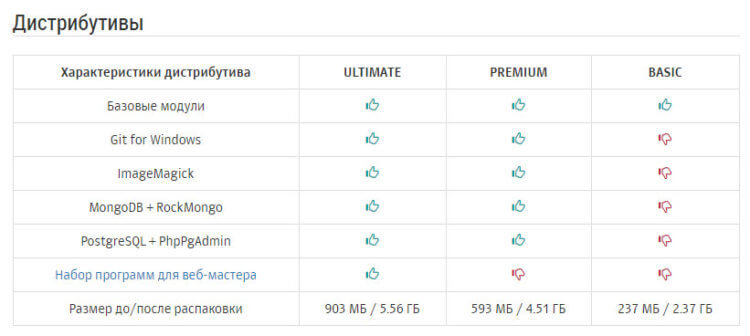
 Туториал Создание сервера с нуля от А до Я
Туториал Создание сервера с нуля от А до Я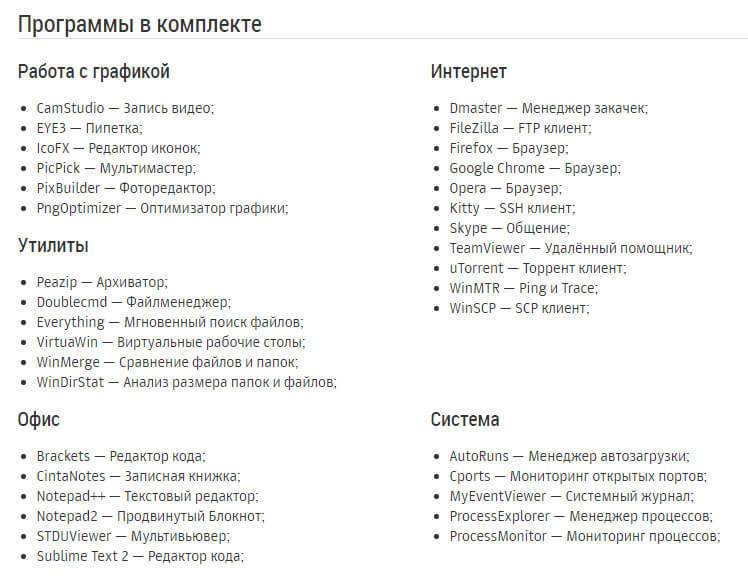
 Настройка сервера Minecraft на CentOS
Настройка сервера Minecraft на CentOS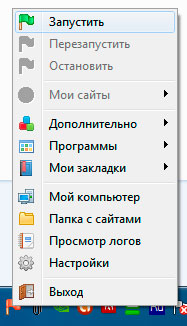
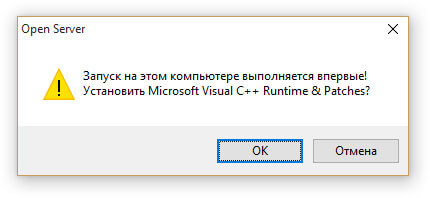
 Резервное копирование системы Server 2012 R2
Резервное копирование системы Server 2012 R2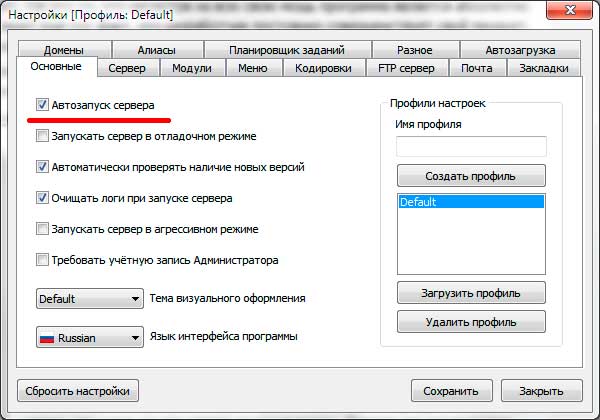
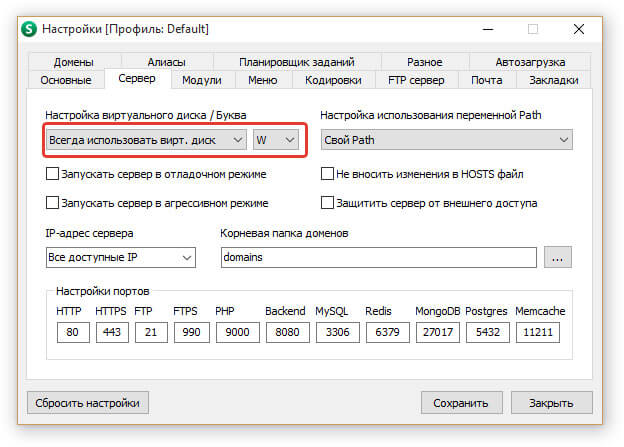


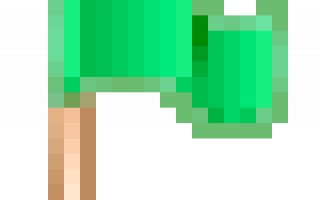

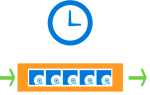 Резервное копирование windows server систем
Резервное копирование windows server систем Как установить скин в Minecraft
Как установить скин в Minecraft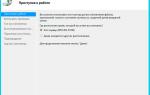 Резервное копирование и восстановление Server 2008 R2
Резервное копирование и восстановление Server 2008 R2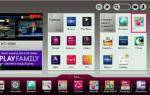 Home media server настройка iptv
Home media server настройка iptv